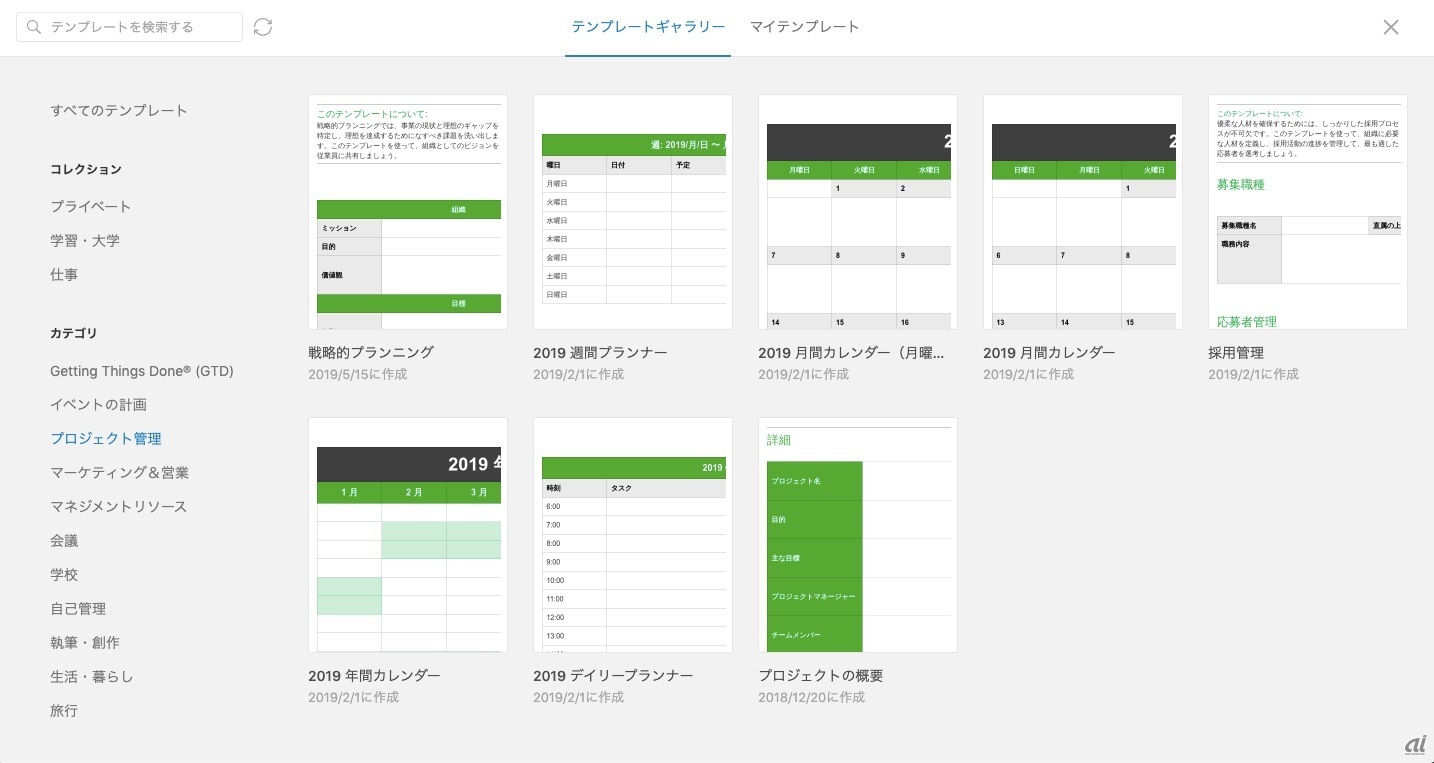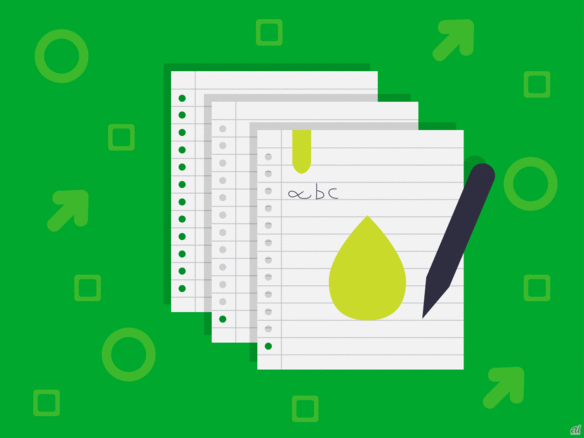自分のタスク管理だけでなく、マネジメントをしている人は、部下のタスクをどのようにして管理しているだろうか。さまざまなタスク管理ツールがあるが、「Evernote」もそのような作業に適したツールのひとつである。
というのも、EvernoteであればTo doリストを活用できるほか、タスクにリマインダーを追加することもできるからだ。各タスクに関連する資料を添付し、情報を1箇所にまとめられる点でも使いやすい。今回はEvernoteで簡単にできる自分や部下のタスク管理術をご紹介する。
専用ノートブックを作る
最初に、自分のタスクを管理するノート、部下のタスクを管理・共有するノートを格納するノートブックをそれぞれ作っておこう。ノートブック名は「自分のタスク」「◯◯(部下の名前)タスク」などと、一目でわかるようにしておく。
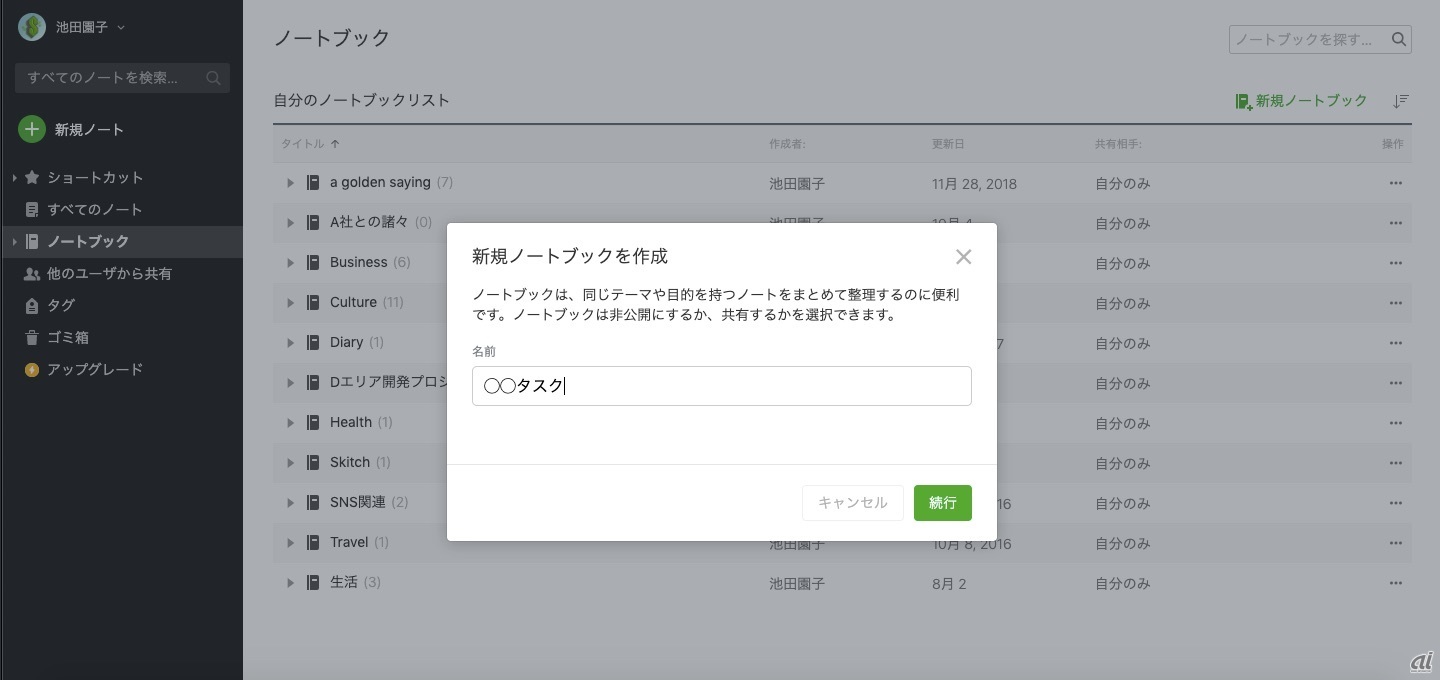
部下のタスク管理に使うノートブックは、部下が閲覧できるよう、あらかじめ共有設定をしておきたい。ノートブック右端にある、3つの丸が横に並んだ「操作」ボタン→「ノートブックを共有」をクリック。部下の名前やメールアドレスを入力し、権限も設定しておく。
タイトル付けやタグ付けを工夫してノートを取り出しやすく
続いて「新規ノート」を作成し、ひと目で内容がわかるようなタイトルを入れる。ここでは検索しやすいように、「◯◯タスク_1910」と部下の名前や年月を入れてみた。こうしておけば、たとえば部下を複数人マネジメントしていて、全員の「1910(2019年10月分)」タスクを確認したい場合、「1910」と検索するとノートを取り出しやすくなる。
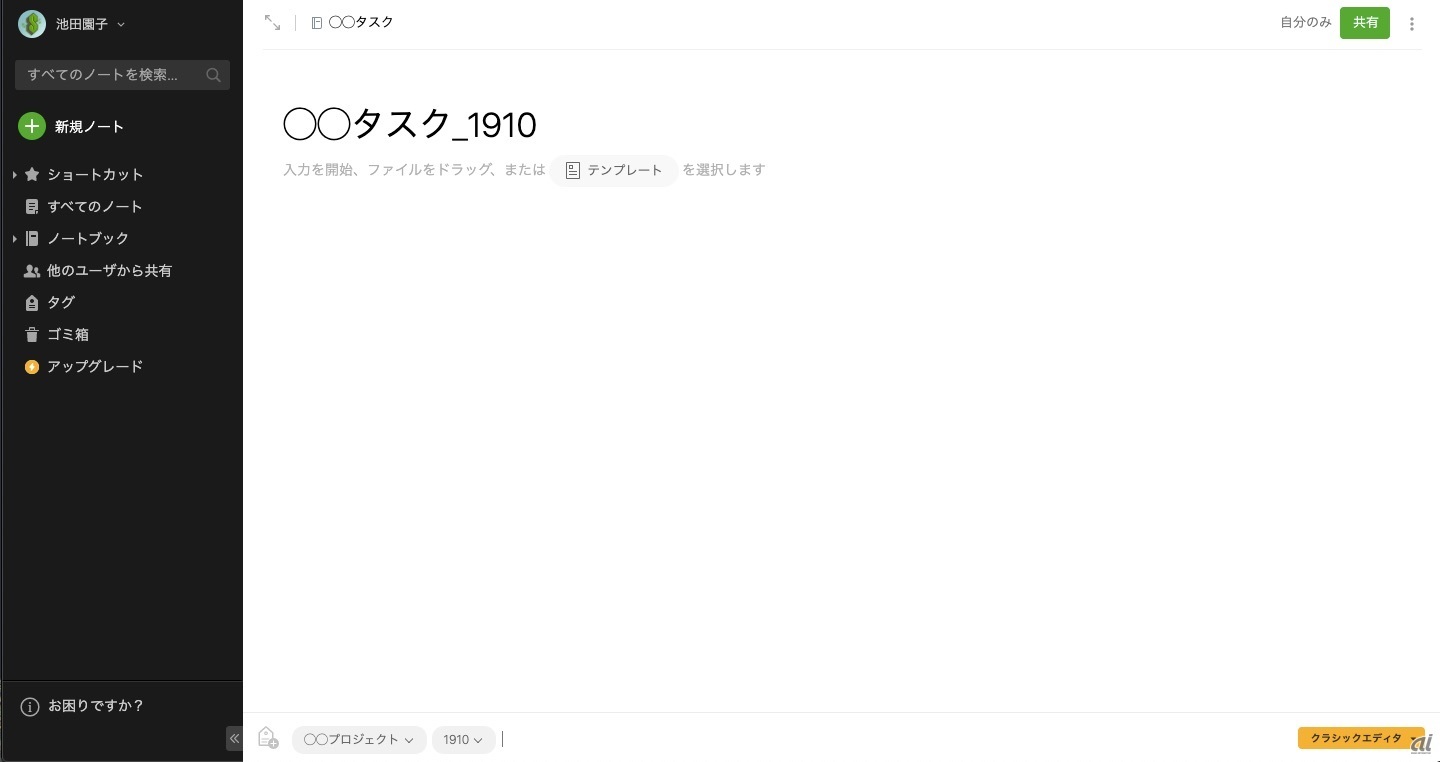
タグを活用するのもいい。たとえば同じプロジェクトに関する業務を任せている部下が複数人いるなら、彼らのタスク管理ノートすべてに「◯◯プロジェクト」といったタグを追加しておくのも良い方法だ。
続いて、右端にある、3つの丸が縦に並んだ「操作」ボタン→「移動」をクリックし、該当するノートブックを選択し、新規ノートを移動させておこう。
タスク管理にテンプレートを活用する
これまで何度も紹介してきたように、Evernoteにはさまざまなテンプレートが揃う。自分や部下のタスク管理をする際も、Evernoteのテンプレートが頼りになる。
新規ノートを作成した後、本文の「テンプレート」をクリックし、さまざまなテンプレートが揃う「テンプレートギャラリー」へと進む。